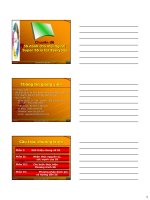10 thủ thuật máy tính dành cho mọi người.
Bạn đang xem bản rút gọn của tài liệu. Xem và tải ngay bản đầy đủ của tài liệu tại đây (151.27 KB, 8 trang )
10 thủ thuật và
công cụ sửa lỗi.
Màn hình liên tục báo lỗi, USB không tự
nhận, không xem được video, máy không
nhận điện nguồn là những trục trặc có thể
xảy ra với máy tính của bạn bất cứ lúc nào.
Trong trường hợp gặp ra lỗi kỹ thuật, đừng
vội mang đi bảo hành mà hãy thử "sơ
cứu" nó bằng một trong những phương pháp
1
an toàn máy tính sau
Tin xấu: Máy tính đã ra đời được 30 năm, nhưng
chúng vẫn dần dần bị hỏng hóc bởi nhiều lý do
khác thường.
Tin tốt: Đã khám phá ra các công cụ mà sửa chữa
toàn bộ lỗi và các vấn đề kỹ thuật.
Rắc rối: Lần cuối cùng bạn cập nhật Windows
(bằng cách kích Start, All Programs, Windows
Update) và thấy hiện ra pop-up 'Initialization
Error 0x80040FF2'?
Sửa lỗi: Tôi đã dành nhiều thời gian đọc trang
sửa chữa nâng cấp Windows của Microsoft (yêu
cầu Internet Explorer). Nhưng thay vì bới tìm cả
đống liên kết, tôi dùng Dial-a-fix của DjLizard -
một tiện ích đa dụng sửa chữa mọi vấn đề máy
tính gặp phải. Ví dụ, chương trình giải quyết lỗi
nâng cấp Windows, sửa chữa lỗi cài đặt, khôi
phục Registry hay sửa chữa các Secure Sockets
Layer. Nếu Defragger của Window, System
Restore hay thậm chí Internet Explorer đều
không hoạt động thì Dial-a-fix có khả năng cài
đặt lại. Tiện ích tối ưu hóa Registry làm nó hoạt
động hiệu quả hơn. Dail-a-fix là hoàn toàn miễn
phí nhưng tác giả yêu cầu 5 USD nếu bạn thấy
chương trình này hữu ích.
Rắc rối: Các thiết bị USB thường hoạt động tốt.
Nhưng cứ mỗi lần khi thử cài đặt một cải tiến
USB mới, một trong số những thiết bị khác
2
ngừng hoạt động.
Sửa lỗi: Để biết chính xác lý do, hãy sử dụng
USBInfo, một tiện ích nhận biết và kiểm tra các
cổng USB trên hệ thống và mỗi thiết bị được
cắm vào. Bạn phải trả 20USD để chương trình
hoạt động trên Windows 98 và XP; Hãy dùng
thử phiên bản 15 ngay miễn phí.
Cảnh báo: Nếu không nhận biết được thiết bị
USB, hoặc USB được cài đặt lại khi khởi động
máy, tôi có một số phần mềm cho bạn đó là
DevCon, chạy từ một dòng lệnh, là công cụ quản
lý thiết bị miễn phí của XP và Vista. Dùng tập
tin RenewUSB.bat, DevCon sẽ xóa bỏ tất cả bộ
điều khiển thiết bị USB làm mới lại máy tính.
Rồi nó sẽ xác định lại vị trí các thiết bị và cài đặt
lại. Chương trình hơi khó sử dụng, tôi cũng nhấn
mạnh rằng bạn nên sao lưu máy tính trước. Xem
các chỉ dẫn DevCon trong việc sử dụng các file
script.
Rắc rối: Tại sao không thể chạy một số Video
trên máy tính.
Sửa lỗi: Tôi đi thẳng vào vấn đề là bạn nên sử
dụng CodecInstaller. Đây là phần mềm kiểm tra
toàn bộ hệ thống và phát hiện các codec -
chương trình cần thiết để xem video - bị mất. Nó
cung cấp các nguồn tải xuống an toàn và đáng tin
cậy. Nếu CodecInstaller không giúp hiển thị
video hãy thử tải xuống và cài K-Lite Codec
3
Pack, đây cũng là một chương trình hữu ích.
Rắc rối: Tôi đã thử đến 15 lần với nút power
trên máy tính của tôi, tuy nhiên nó vẫn không
làm việc mà chỉ quanh quẩn ở vấn đề shutdown
và bắt buộc tôi phải tháo cả dây nguồn để tắt
máy tính.
Sửa lỗi: Không thể thay thế nút nguồn, nhưng có
một bộ thử cấp nguồn điện giá 10USD của “PC
Power and Cooling”. Nếu thận trọng, thử thủ
thuật này với bộ cấp nguồn điện thấp từ trang
sửa lỗi của công ty
Dành cho những người thích tự theo dõi vấn đề
họ gặp phải, What’s Running đưa ra một cái nhìn
với mỗi phần tử trên máy tính như: dịch vụ, tiến
trình, điều khiển, và các môdun khác. Điều khiến
What’s Running khác với những công cụ tương
tự đó là cách lưu giữ các thiết lập rõ ràng; So
sánh hệ thống đang làm việc với hệ thống khi
không làm việc bạn sẽ có được những kỹ năng
dò lỗi cho riêng mình.
Vô hiệu hóa Windows Automatic Reboot
Mỗi tuần Windows tự động tải và cài đặt các cập
nhật trên máy tính (Trừ phi bạn đã thay đổi thiết
lập mặc định; xem bài Don't Let a Windows
Update Bring You Down để biết thêm thông
tin ). Việc thay đổi này là rất tốt. Điều không tốt
đó là Windows cảnh báo bạn cứ 20 phút một lần
(phụ thuộc vào kiểu cập nhật), hỏi bạn muốn hay
4
không khởi động lại máy tính. Mẹo của tôi là
chờ cho đến ngày trước khi có thông báo cập
nhật. Sau đó tôi khám phá ra Auto Reboot
Remover, một công cụ vô hiệu hóa an toànđể
thay đổi và cho phép lại Automatic Reboot của
Windows XP.
5
CoffeeCup VisualSite
Designer là một chương
trình soạn thảo Website
dạng WYSIWYG giúp
bạn tạo ra những trang
web mà không cần thiết
phải có kinh nghiệm hay hiểu biết về HTML.
Chỉ việc kéo và thả ảnh hay đoạn văn bản vào
trong trang cho đến khi bạn thích, và sau đó là tải
lên trang Web của bạn. VisualSite Designer đi
kèm với 70 mẫu trang Web để bạn bắt đầu và
bạn có thể tạo trang Web với nhiều trang, ô văn
bản, hình ảnh, hình động và hơn thế nữa. Tạo
trang web với ảnh của chính bạn hoặc sử dụng
chức năng tạo nút và hình nền có sẵn làm cho
mỗi bước trở nên dễ dàng.
VisualSite Designer cũng sở hữu công cụ tạo ảnh
6
của riêng nó vì vậy bạn không cần phần mềm
hình ảnh khác. Bạn có thể thêm hiệu ứng ví dụ
như phát sáng, bong, trong suốt để thêm đoạn
văn bản và ảnh, và tự làm nút di chuyển và các
hiệu ứng nhanh chóng… VisualSite Designer tạo
ảnh và JavaScript sẵn cho bạn.
Khi bạn hài lòng với trang web của bạn, tải nó
lên trang Web của bạn với một cú click … chức
năng FTP tích hợp sẵn làm công việc còn lại.
Phần mềm tải các trang và ảnh online cho bạn,
loại trừ những liên kết hỏng và những ảnh bị
thiếu.
Một số chức năng của "CoffeeCup VisualSite
Designer":
-Sử dụng công cụ khảo sát giúp bạn dễ dàng
chính sửa một mục nào đó.
-Thiết kế và Giao diện WYSIWYG thực sự.
-Hơn 50 mẫu Website, hơn 100 mẫu Texture và
hình động.
-Hơn 50 hình nền của trang web.
-Hàng tá kiểu và hiệu ứng nút bấm.
-Thuật sĩ khi thêm dự án từ bất kỳ ứng dụng nào
của CoffeeCup.
-Thêm hiệu ứng cho văn bản và ảnh.
-Thêm hình bóng đổ lên ảnh và văn bản của bạn.
7
-Chỉ cần một cú click chuột để tạo phím di
chuyển.
-Thanh công cụ chứa tất cả các công cụ sửa trong
tầm tay bạn.
Theo softvnn
8